Выбор градиента
Выбор градиента
При заполнении градиентом область закрашивается плавно изменяющимся цветом. Градиент позволяет создавать на двухмерном чертеже эффект падающего на поверхность света, тем самым имитируя трехмерность объекта (рис. 7.4).
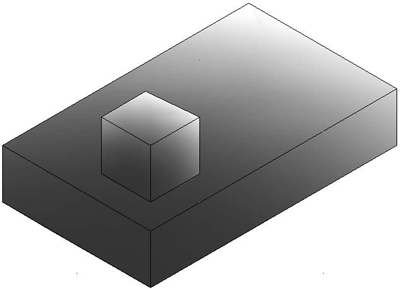
Рис. 7.4. Градиентная заливка создает иллюзию освещенного трехмерного объекта
Параметры градиентной заливки устанавливают на вкладке Gradient (Градиент) диалогового окна Hatch and Gradient (Штриховка и градиент) (рис. 7.5). Чтобы вызвать это диалоговое окно с открытой вкладкой Gradient (Градиент), следует щелкнуть на кнопке Gradient (Градиент) на вкладке Home (Основная) в группе Draw (Черчение) ленты или на панели инструментов Draw (Черчение), запустив тем самым команду GRADIENT.
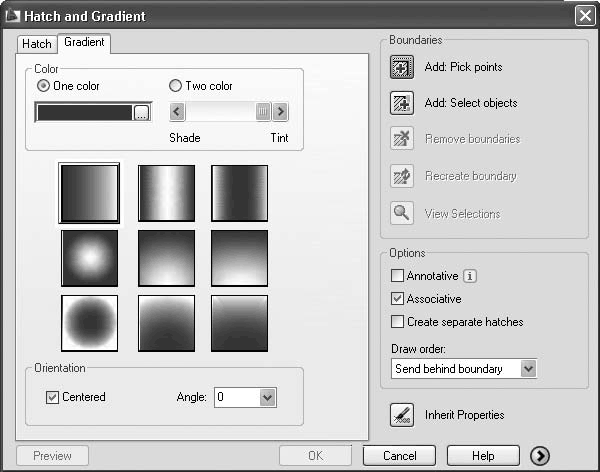
Рис. 7.5. Вкладка Gradient (Градиент) окна Hatch and Gradient (Штриховка и градиент)
Чтобы выбрать цвет градиентной заливки, необходимо дважды щелкнуть на кнопке с многоточием. Откроется диалоговое окно Select Color (Выбор цвета), в котором можно указать необходимый цвет градиентной заливки (рис. 7.6).
По умолчанию переключатель в окне Hatch and Gradient (Штриховка и градиент) установлен в положение One color (Один цвет), что позволяет закрашивать область одним цветом, плавно переходящим либо в светлое (ползунок Shade/Tint (Темнее/Светлее) установлен в крайнее правое положение), либо в темное (ползунок установлен в крайнее левое положение) пятно. Перемещением ползунка Shade/Tint (Темнее/Светлее) в центр можно добиться равномерного закрашивания области одним цветом.
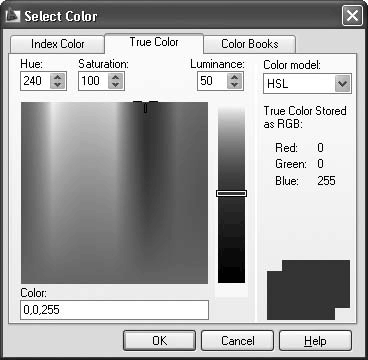
Рис. 7.6. Диалоговое окно Select Color (Выбор цвета)
Чтобы определить двухцветный градиент, установите переключатель в положение Two color (Два цвета). Область Color (Цвет) приобретет несколько иной вид – появится дополнительное поле для выбора второго цвета. При установленном флажке Centered (По центру) градиент располагается симметрично. При снятии этого флажка градиентная заливка смещается влево и вверх. Как и в случае со штриховкой, в раскрывающемся списке Angle (Угол) задается угол наклона изображения.
Рассмотрим более подробно, как определить параметры желто-синей градиентной заливки.
1. Откройте вкладку Gradient (Градиент) диалогового окна Hatch and Gradient (Штриховка и градиент).
2. Установите переключатель в положение Two color (Два цвета). По умолчанию в списке One color (Один цвет) выбран синий цвет, а в списке Two color (Два цвета) – желтый. Оставьте эти настройки без изменений.
3. Щелкнув на одном из девяти квадратов, выберите образец градиентной заливки. Щелкните кнопкой мыши на первом квадрате слева во втором ряду, если, например, в дальнейшем вы собираетесь придать «объем» окружности.
4. Снимите флажок Centered (По центру), чтобы придать эффект света, падающего слева сверху. При необходимости измените угол в поле Angle (Угол).
Более 800 000 книг и аудиокниг! 📚
Получи 2 месяца Литрес Подписки в подарок и наслаждайся неограниченным чтением
ПОЛУЧИТЬ ПОДАРОКДанный текст является ознакомительным фрагментом.
Читайте также
Выбор дистрибутива
Выбор дистрибутива Итак, дистрибутив — это ядро + системные утилиты + заранее подготовленный пакет программного обеспечения, снабженный удобной программой-инсталлятором.Строго говоря, название Linux принадлежит только ядру. Другие компоненты ОС Linux и прикладные программы
Предоставьте выбор
Предоставьте выбор На сайте RADirect любой посетитель получит на свою заявку «Гарантированный ответ в течение одного рабочего дня». Кроме того, посетители могут поговорить с менеджером по телефону (звонок бесплатный) или задать вопрос прямо на
Выбор программы
Выбор программы Когда вы щелкаете на файле с незарегистрированным в системе расширением, то появляется окно "Выбор программы", в котором вам предлагается выбрать из предложенного списка программу, способную обработать неизвестный тип файла. Но в данном окне всегда
Наложение градиента
Наложение градиента Данный стиль действует аналогично вышеописанному, но заливает изображение слоя градиентом (рис. 5.15). Рис. 5.15. Пример использования стиля Наложение градиентаВы можете выбрать градиент, его стиль и направление, а также создать собственный градиент.
ND Grad (Без обозначения градиента)
ND Grad (Без обозначения градиента) Затеняет только определенную часть изображения, не затрагивая при этом цветовой баланс. Фильтр ND Grad (Без обозначения градиента) можно использовать в тех случаях, когда, например, требуется подчеркнуть отличие между землей и небом
Определение границ штриховки и градиента
Определение границ штриховки и градиента После того как вы определились с видом штриховки, необходимо указать границы заштриховываемой области. Выбрать такую область можно двумя методами:• указать любую точку, принадлежащую заштриховываемой области;• задать контур,
Редактирование штриховки и градиента
Редактирование штриховки и градиента Чтобы приступить к редактированию штриховки, выполните команду меню Modify ? Object ? Hatch (Редактирование ? Объект ? Штриховка), запустив тем самым команду HATCHEDIT. После появления запроса Select hatch object: выберите штриховку для редактирования,
14.6. Выбор Х-инструментария
14.6. Выбор Х-инструментария Проблемой, связанной с выбором языка, является выбор X-инструментария для GUI-программирования. Здесь уместно упомянуть затронутую в главе 1 тему отделения политики от механизма в системе X.Выбор Х-инструментария связан с выбором прикладного
15.2. Выбор редактора
15.2. Выбор редактора Первым и самым основным инструментом разработки является текстовый редактор, подходящий для модификации и написания программ.В Unix доступны буквально десятки текстовых редакторов. Написание редактора, вероятно, является одним из стандартных
7. Выбор вариантов
7. Выбор вариантов Хотите научиться создавать мощные, "интеллектуальные", универсальные и полезные программы? Тогда вам потребуется язык, обеспечивающий три основные формы управления процессом выполнения программ. Согласно теории вычислительных систем (которая
Выбор градиента
Выбор градиента При заполнении градиентом область закрашивается плавно изменяющимся цветом. Градиент позволяет создавать на двухмерном чертеже эффект падающего на поверхность света, тем самым имитируя трехмерность объекта (рис. 7.4). Рис. 7.4. Градиентная заливка создает
Определение границ штриховки и градиента
Определение границ штриховки и градиента После того как вы определились с видом штриховки, необходимо указать границы заштриховываемой области. Выбрать такую область можно двумя методами:• задать контур, предназначенный для штриховки, путем выбора составляющих его
Редактирование штриховки и градиента
Редактирование штриховки и градиента Чтобы приступить к редактированию штриховки, выполните команду контекстного меню Modify ? Object ? Hatch (Редактирование ? Объект ? Штриховка), запустив тем самым команду HATCHEDIT. После появления запроса Select hatch object: выберите штриховку для
3.5.3. Выбор материала
3.5.3. Выбор материала При работе с деталью можно выбрать материал, из которого она должна изготавливаться. Через контекстное меню выбора команды Свойства необходимо вызвать Панель свойств, переключиться на вкладку Параметры МЦХ и нажать кнопку Материал (рис. 3.13). На
11.2. Выбор антивируса
11.2. Выбор антивируса Какой антивирус выбрать? Начнем с того, что антивирусы, как и любые другие программы, бывают платными и бывают бесплатными. Причем платные антивирусы — это достаточно «хитрые» программы. При покупке антивируса вы платите не за саму программу, а за